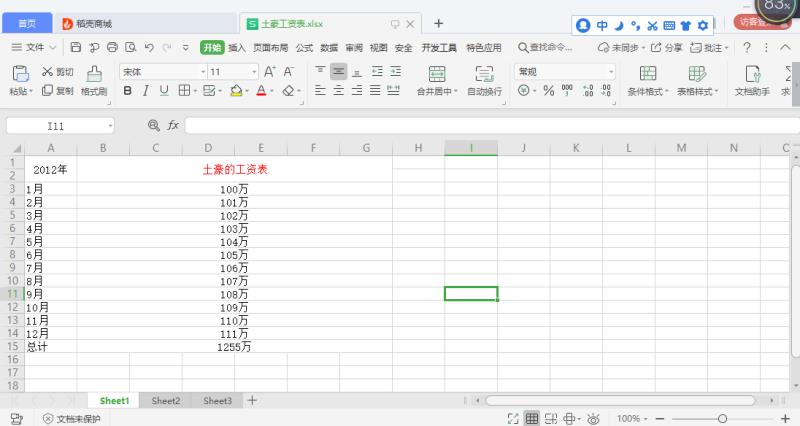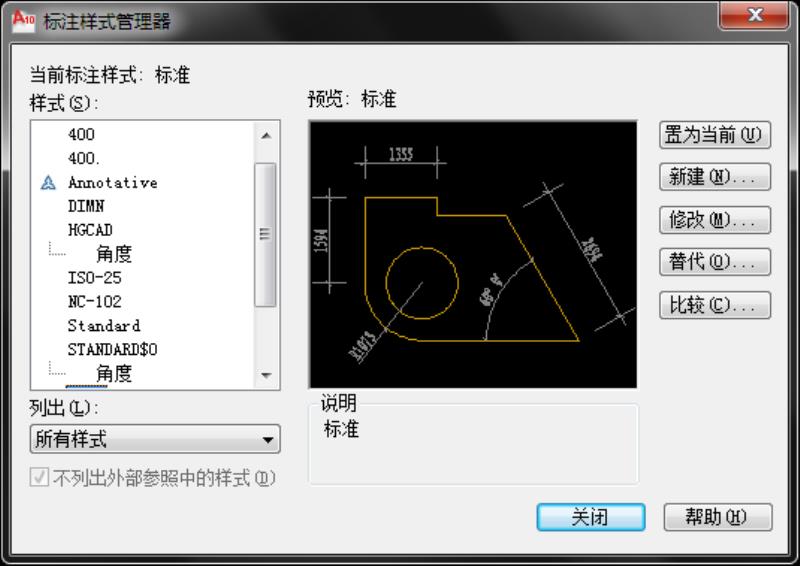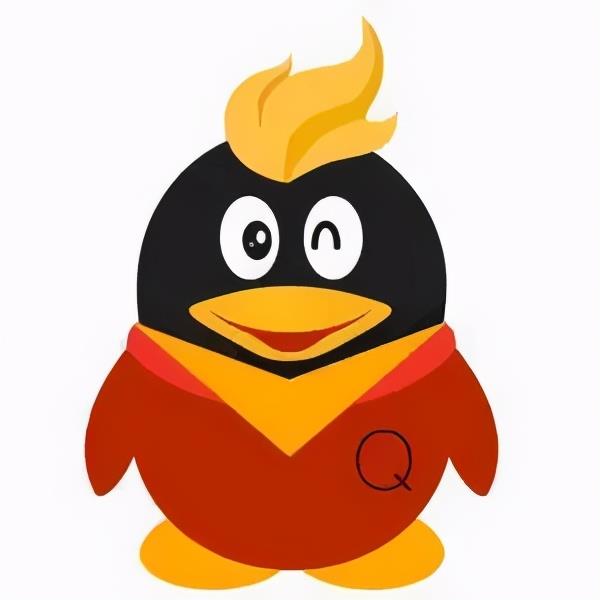表格怎么插入斜杠文字(教你表格画斜线并输入文字)
Word文档怎么在表格中画多条斜线,并添加文字。我们在用Word制作表格数据的时候,有时会遇到一个表格中需要写多个主题因素,但表格只有一个该怎么办?这时我们可以把表格用斜线分成多个部分,并各自添加主题文字。制作的方法就让小Q来给大家分享吧。

1、点击“插入”>表格,绘制表格,调整表格大小。
2、“插入”>形状,找到斜线画在在我们要分割的表格上。
3、双击表格中我们添加文字的位置,输入文字;也可以点“插入”>文本框,在文本框里输入文字,调整文本大小和位置,右键点击文本框在样式中选择透明样式即可。
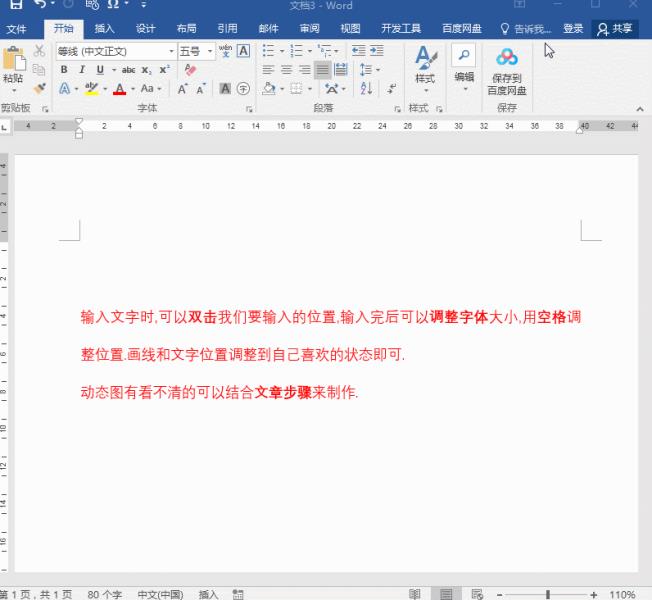
以上就是 Word文档怎么在表格中画多条斜线,并添加文字的全部内容,希望本篇文章对您有帮助。
免责声明:本文仅代表文章作者的个人观点,与本站无关。其原创性、真实性以及文中陈述文字和内容未经本站证实,对本文以及其中全部或者部分内容文字的真实性、完整性和原创性本站不作任何保证或承诺,请读者仅作参考,并自行核实相关内容。文章投诉邮箱:anhduc.ph@yahoo.com